
Planilha de cálculo para estatísticas, como montar a sua
Ter um bom material, de fácil acesso, é muito importante para quem gosta de números e a KTO Fan está aqui para te ajudar na organização das suas estatísticas
Para quem é aficionado em números de futebol ou qualquer outro esporte, é muito importante estar bem informado e, principalmente, com os números mais relevantes sempre à vista. Neste caso, uma planilha de cálculo para estatísticas, é de grande ajuda!
Isso é, justamente, o que queremos exemplificar para vocês, trazendo uma planilha de cálculo para estatísticas, neste post.
Costuma ser uma dor de cabeça, às vezes, quando não se têm as informações que precisa para poder analisar as estatísticas de determinado campeonato. Assim sendo, por que não começar a desenvolver o seu próprio material?
A KTO Fan está aqui para lhe ajudar a condensar as informações mais importantes do seu campeonato predileto e, tudo isso, em uma fórmula simples, nas tabelas direto do seu computador, tablet ou smartphone.
Confira agora o passo a passo e comece hoje mesmo a ter as informações até quando a internet não estiver funcionando bem.
Lembrando que vamos ensinar com times figurativos, apenas para ter a base para fazer com os campeonatos reais.
À primeira vista, pode parecer complexo, mas é muito mais simples do que parece, basta determinar as fórmulas e depois já está pronto.
Tudo ficará automatizado e você só deverá se preocupar em preencher as informações principais, como os resultados das partidas. Dito isso, vamos ao nosso passo a passo.
Como criar a sua própria tabela?
Para facilitar o entendimento sobre cada um dos passos a serem desenvolvidos, vamos começar nossa planilha com uma quantidade pequena de times figurativos em nossa tabela de classificação.
O primeiro passo é preencher a primeira linha com as principais informações que você deseja.
No nosso caso, vamos colocar time, vitórias, empates, derrotas, jogos disputados, pontuação geral do campeonato, gols pró, gols contra e saldo de gols.

Figura 1 – Inserir primeiro as informações principais da sua tabela
Feito isso, é hora de inserir, na primeira coluna, os nomes dos times do campeonato que escolher. Na imagem abaixo já ficará um pouco mais clara a forma de como se fazer.
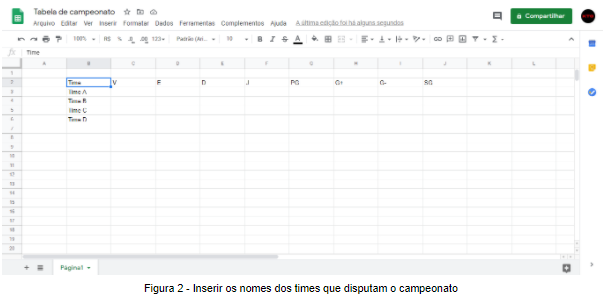
Figura 2 – Inserir os nomes dos times que disputam o campeonato
Bom, os dois passos iniciais já estão prontos e indicam quais serão os seus interesses durante o campeonato em questão.
Na sequência, para pensar na automatização da sua planilha, você deve pensar nos valores de pontuação do campeonato.
No nosso caso, iremos usar o futebol, portanto, a vitória vale três pontos, o empate vale um ponto e a derrota nenhum ponto.
Vamos supor que três rodadas já foram disputadas, assim, o Time A está com duas vitórias, um empate e nenhuma derrota.
Para que a automação ocorra, você deve deixar salva a soma dos três primeiros elementos, que vão gerar o número total de partidas.
Leia mais: ESTATÍSTICAS DOS TIMES DA NBA, ENXERGUE TODAS AS OPORTUNIDADES
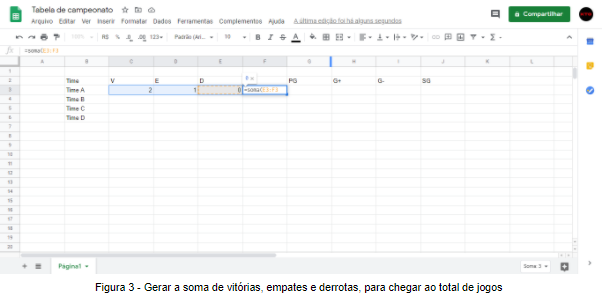
Figura 3 – Gerar a soma de vitórias, empates e derrotas, para chegar ao total de jogos
Após esta informação, os mesmos campos deverão ser relacionados na sequência, para que eles gerem o número de pontos ganhos até o momento.
A vitória, tem sempre que estar com a quantidade, vezes três, que é o valor dos pontos.
O empate fornece apenas um ponto, portanto, soma-se normalmente e a derrota não altera a pontuação. Fica desta forma com a fórmula inserida.
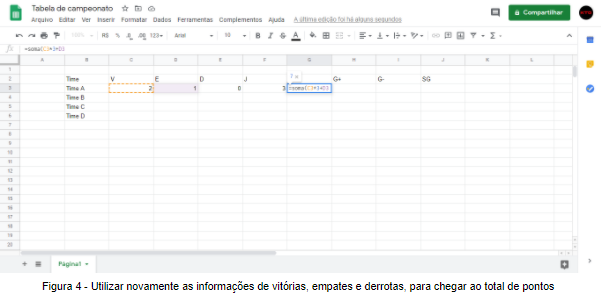
Figura 4 – Utilizar novamente as informações de vitórias, empates e derrotas, para chegar ao total de pontos
Clicando e arrastando para os outros campos, a fórmula já fica praticamente pronta para ser preenchida com as outras informações de cada time dentro daquela competição.
Mas, para relacionar os valores das partidas jogadas, ainda terá a inserção dos jogos e a quantidade de gols para ser somada junto aos outros campos. Na planilha, ficará apresentado da seguinte maneira:
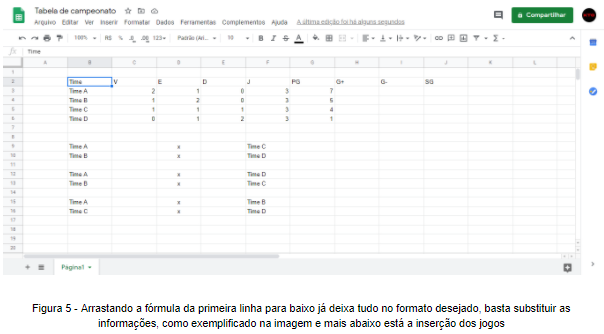
Figura 5 – Arrastando a fórmula da primeira linha para baixo já deixa tudo no formato desejado, basta substituir as informações, como exemplificado na imagem e mais abaixo está a inserção dos jogos
Agora vamos simular os resultados destes times propostos em nossa tabela. A partir destes valores, já podemos pensar em definir os números de gols pró, gols contra e, por fim o saldo de gols.
Confira abaixo como juntar as informações para que seja efetuada a soma de gols marcados.
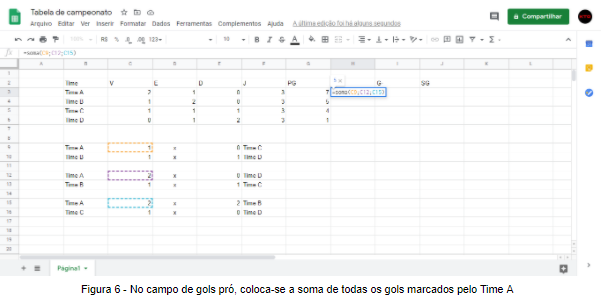
Figura 6 – No campo de gols pró, coloca-se a soma de todas os gols marcados pelo Time A
Com os gols pró já somados, basta repetir o processo para encontrar o total de gols sofridos. No caso do Time A, ele marcou cinco gols e sofreu dois.
Desta maneira, devemos partir para a fórmula que irá nos mostrar o saldo, que já sabemos que é de três gols. Puxando a fórmula do saldo de gols para baixo, ela também já fica salva para os outros times que virão na sequência.

Figura 7 – No campo de saldo de gols, portanto, fica gols pró – gols contra = saldo
Perfeito, chegou o momento de automatizar os placares, para que eles passem a informação sobre a pontuação com base nos resultados que aparecem nas três rodadas do campeonato.
Para que estas informações se cruzem, veja a seguir a fórmula que será utilizada.
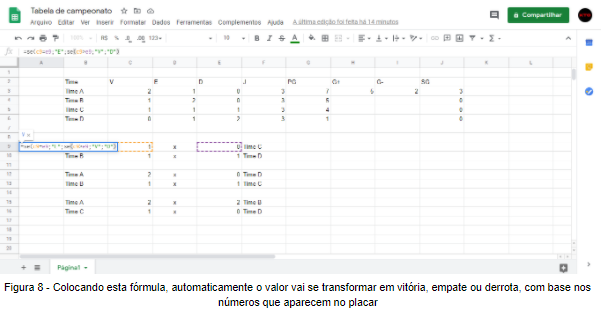
Figura 8 – Colocando esta fórmula, automaticamente o valor vai se transformar em vitória, empate ou derrota, com base nos números que aparecem no placar
Lembrando que do lado oposto deve ser feito da mesma forma, para que todos os registros sejam feitos e sejam contabilizados na tabela geral do seu campeonato escolhido.

Figura 9 – Pronto, agora já teremos as informações em todos os campos, para o registro na tabela
Em seguida vamos para a automatização dos pontos. Para isso, devemos seguir a fórmula a seguir, com as células “travadas”, para que as mesmas das vitórias possam ser usadas para empates e derrotas e gerar os pontos automaticamente. Veja a seguir como isto pode ser feito.

Figura 10 – Fórmula pronta com os valores de cada um dos campos preenchidos com as vitórias
O processo deve ser repetido para cada um dos campos. Basta ir modificando a fórmula, ao invés de “V”, trocará no campo ao lado por “E” e “D”.
Assim, todas as células vão gerar uma soma automática. Repita o processo para cada um dos times, sempre lembrando de travar as fórmulas, para que os resultados não se misturem e fiquem todas de acordo com as partidas em questão.
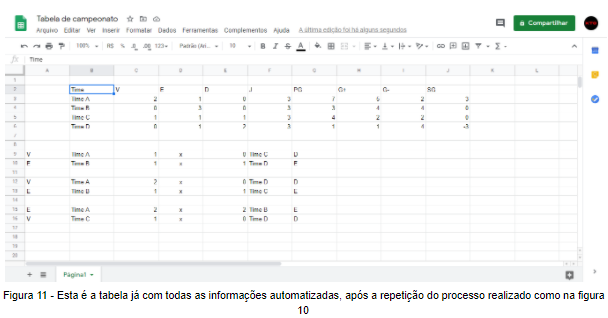
Figura 11 – Esta é a tabela já com todas as informações automatizadas, após a repetição do processo realizado como na figura 10
É importante salientar que, se você for zerar a sua tabela, é importante deixar os espaços vazios com significado também, para que fique tudo zerado na tabela, da mesma forma que nos placares dos jogos. Assim sendo, a fórmula ficará assim:

Figura 12 – Complemento para poder apagar as informações e também já zerar na tabela de maneira automática. O mesmo processo deverá ser feito do outro lado
Confira também: 11ª RODADA DO CAMPEONATO BRASILEIRO
Com todas as alterações feitas, dará para alterar tranquilamente as informações dos placares, que as informações de vitórias, empates e derrotas já estarão interligadas com a parte de cima da tabela, de maneira automática, o que facilitará bastante o seu trabalho até para futuras edições, pois é só apagar e preencher com os novos times. A base já estará pronta
Para que a sua planilha não fique muito poluída, as letras V, D, E ou “-”, poderão ser ocultadas da tela, mas continuarão efetuando o mesmo papel, sem nenhuma alteração.
Para isso, basta selecionar todos os campos, clicar em formatar e, na opção “números”, vá em “mais formatos”. Na sequência você irá em “Formatos de números personalizados” e vai digitar uma sequência de três pontos e vírgulas (;;;).
Pronto, agora já está tudo pronto para a sua tabela registrar as estatísticas. Ah, vale ressaltar que a personalização de fontes e cores fica por sua conta, para que fique com um layout que mais lhe agrade.
Esta é uma planilha básica, mas que poderá ajudar bastante a não ficar dependente somente dos dados da internet e você poderá, aos poucos, inserindo mais campos e números que são interessantes e relevantes para você.
Esperamos que possa fazer a sua tabela e continue conosco acompanhando cada estatística na KTO Fan. Veja abaixo o resultado final da nossa planilha.

Figura 13 – Tabela finalizada com os elementos das laterais dos placares já ocultos